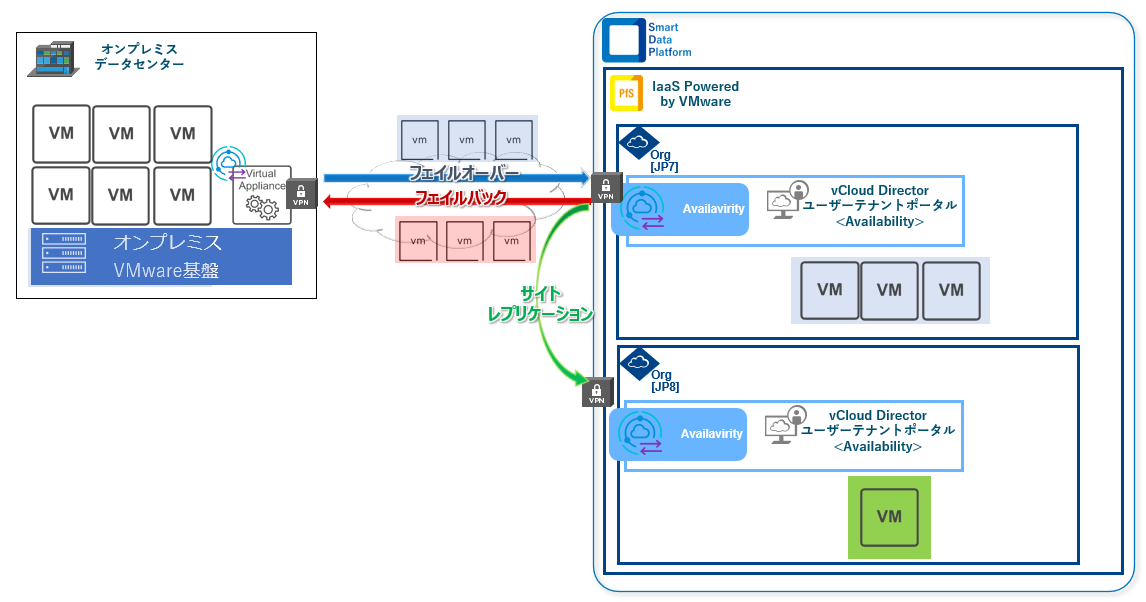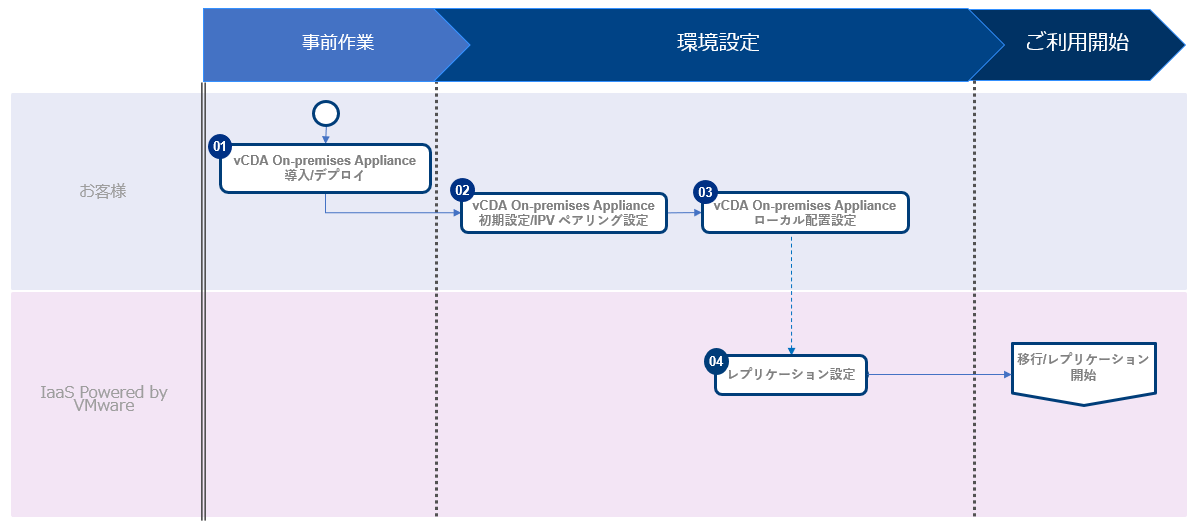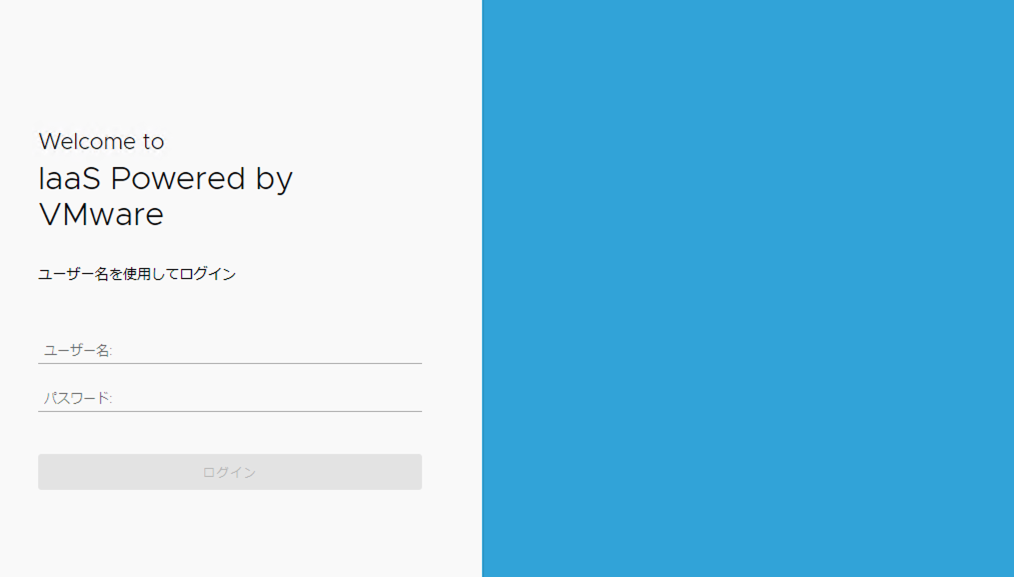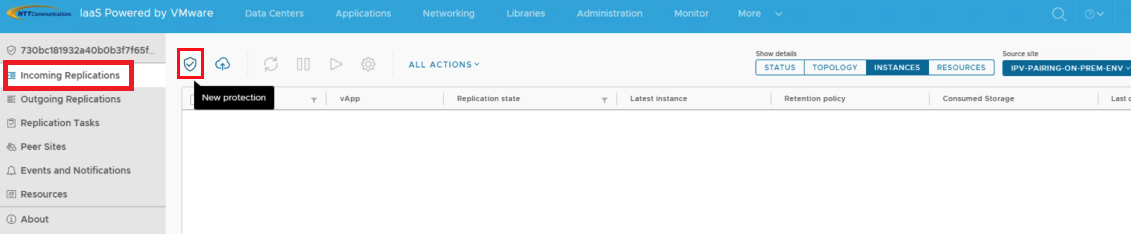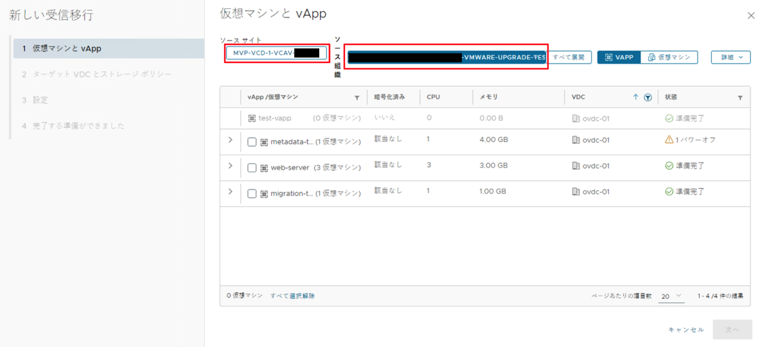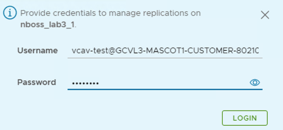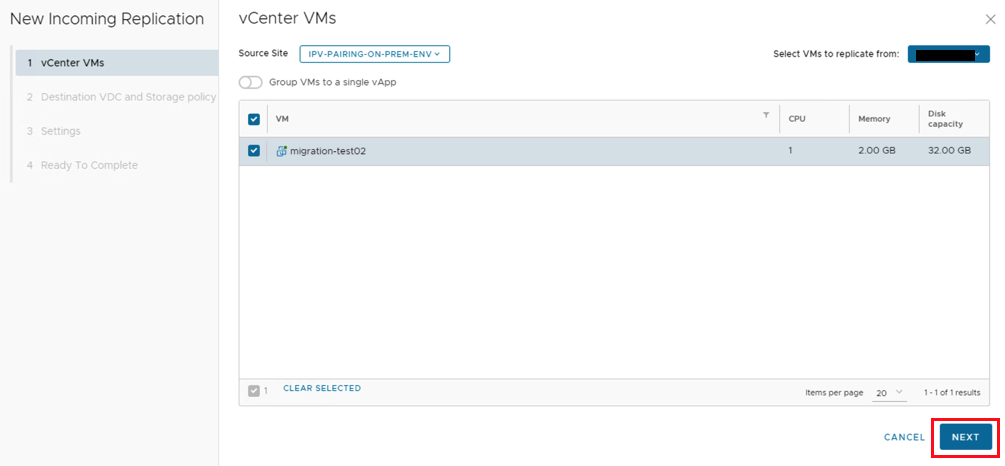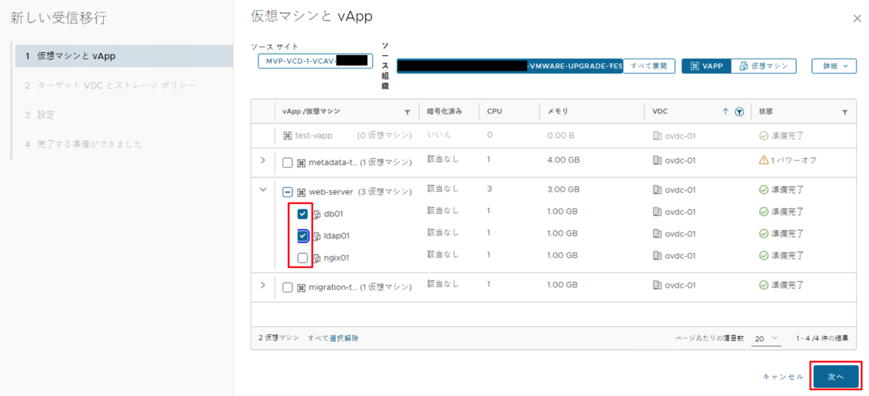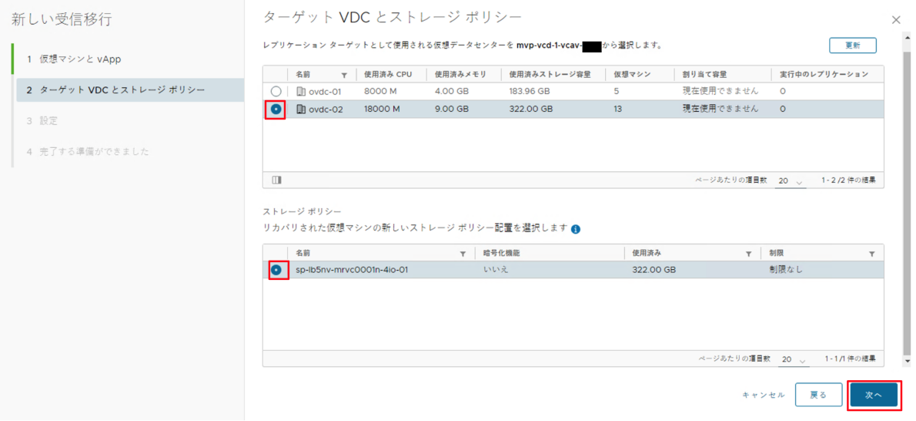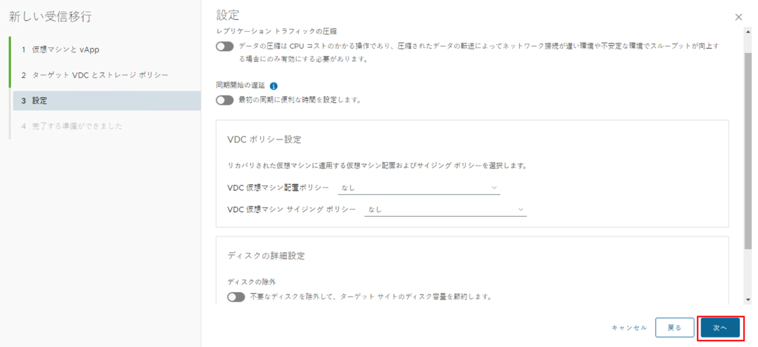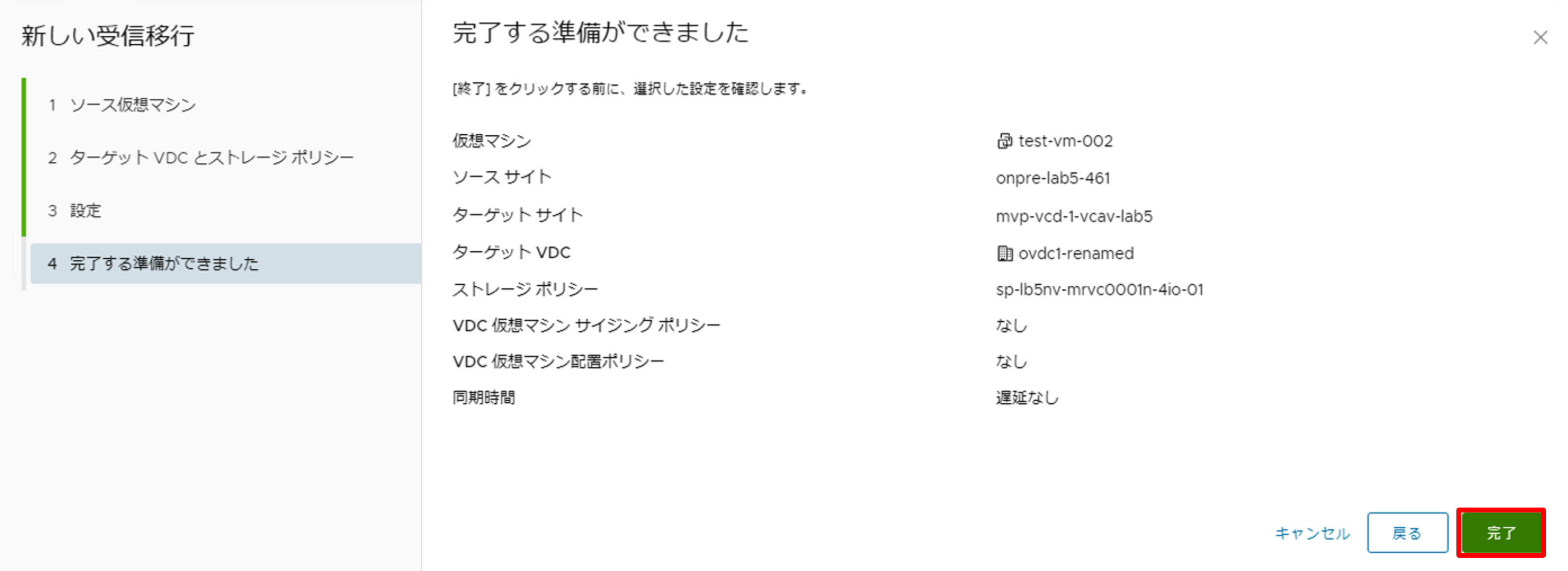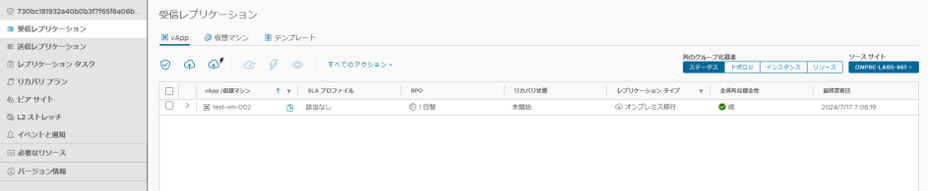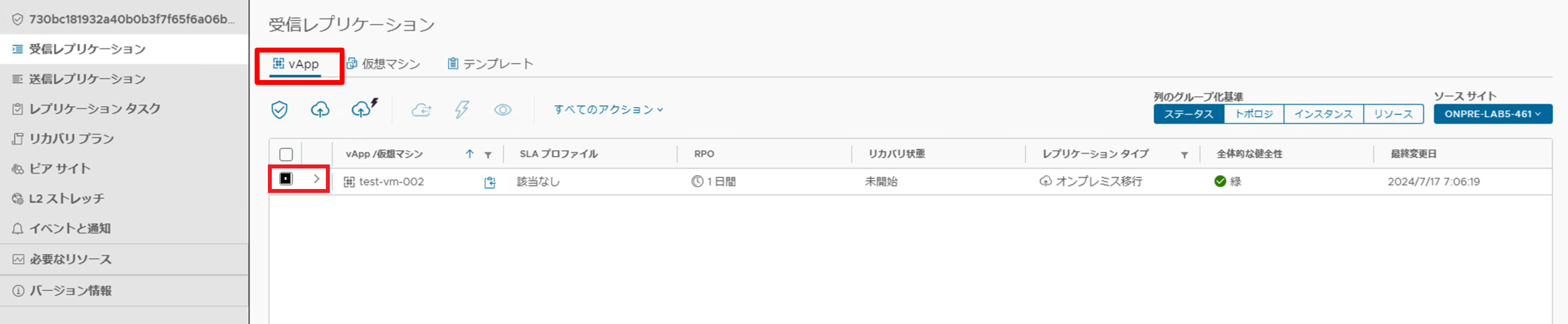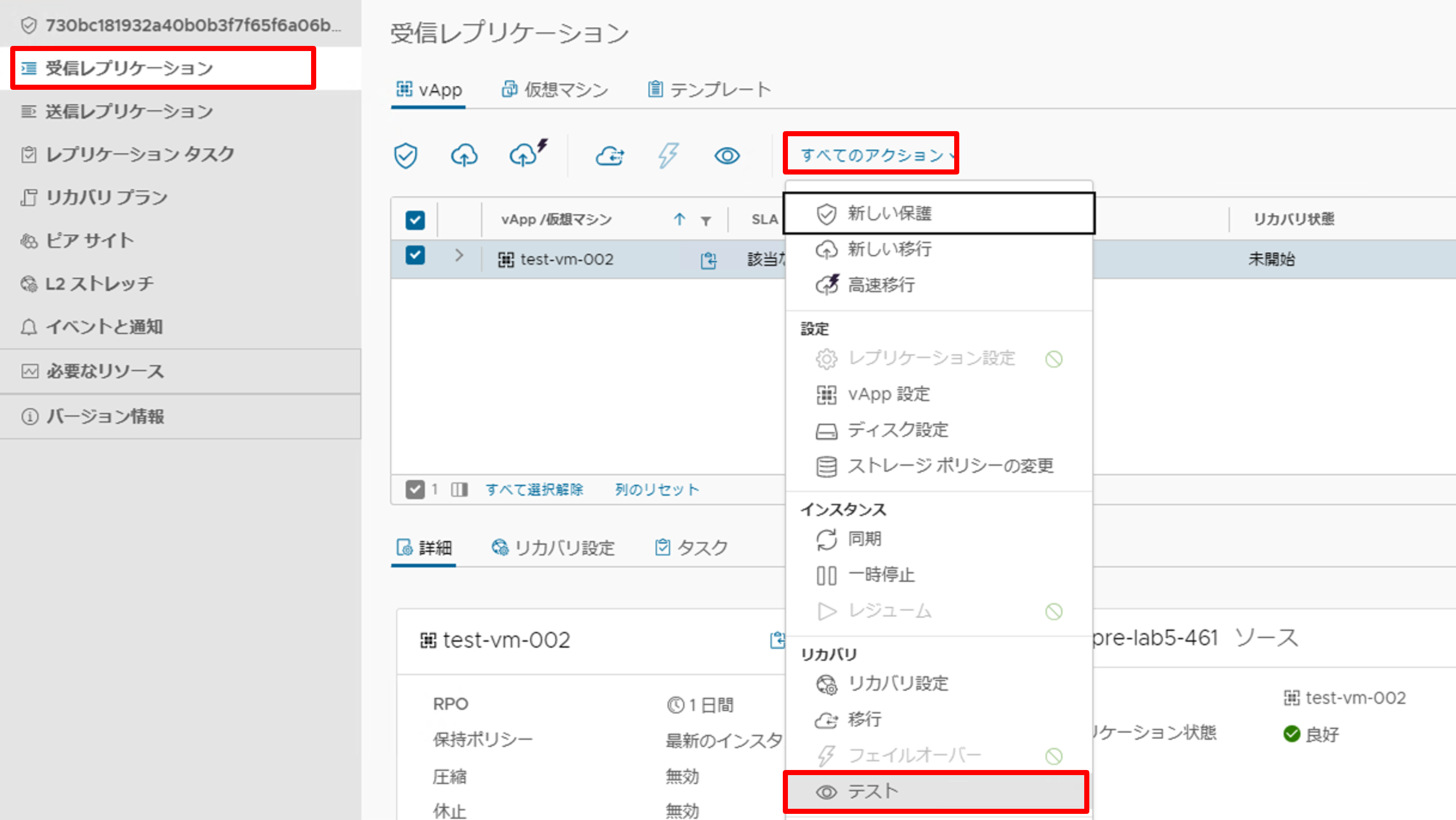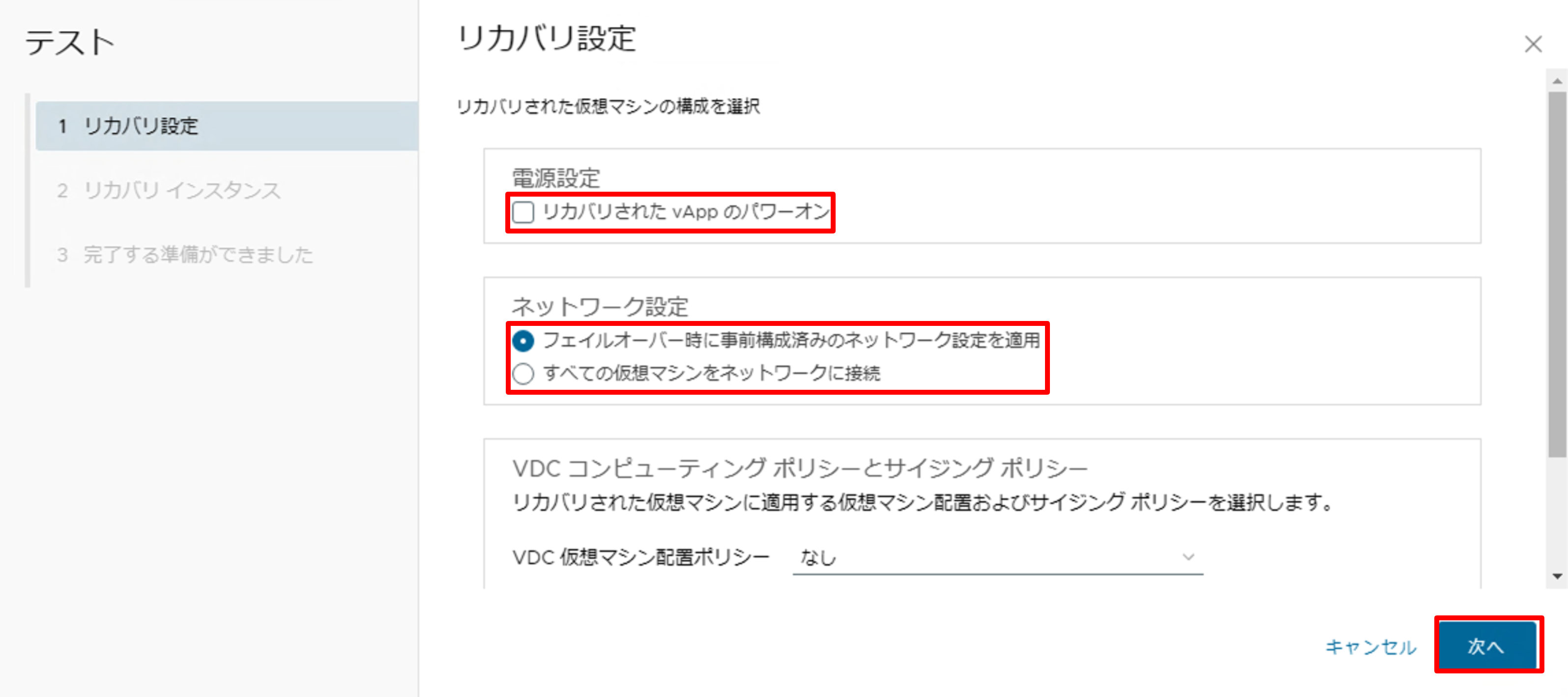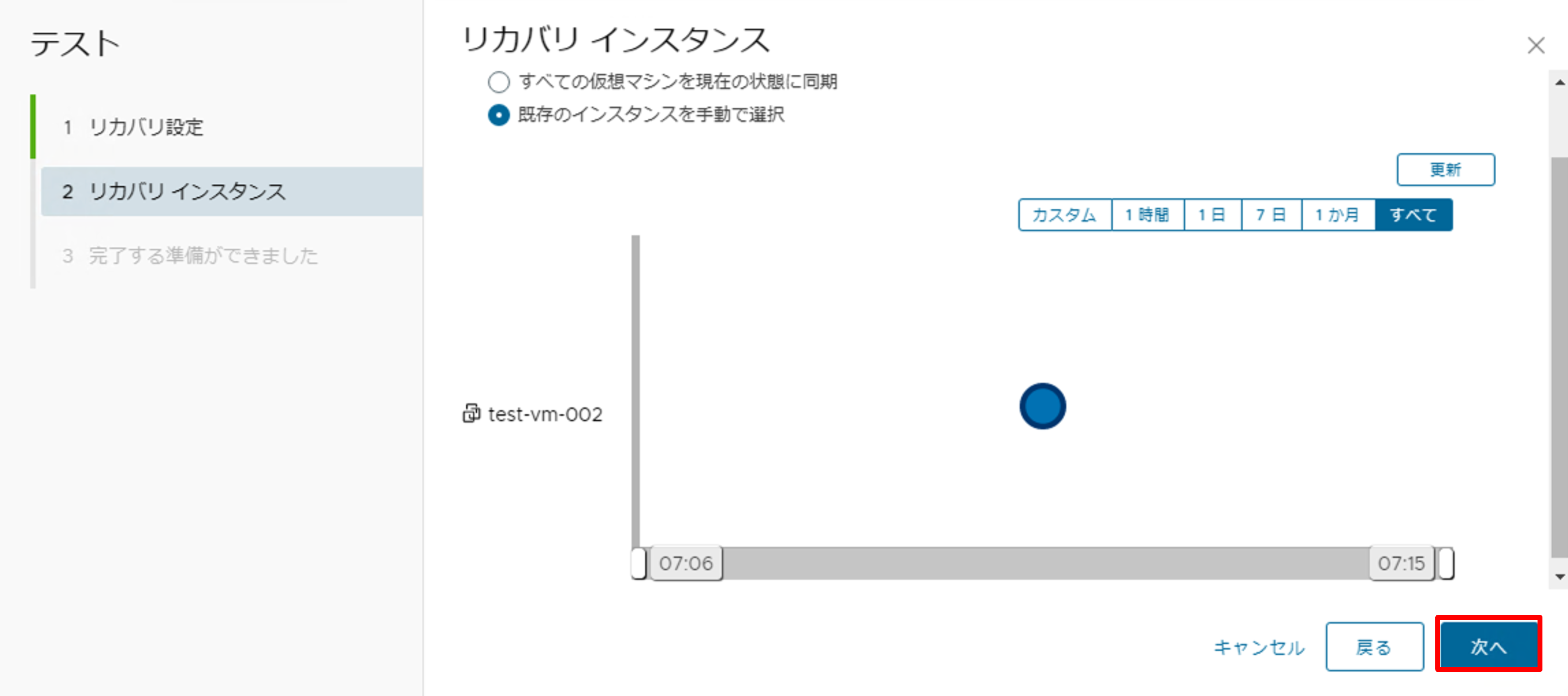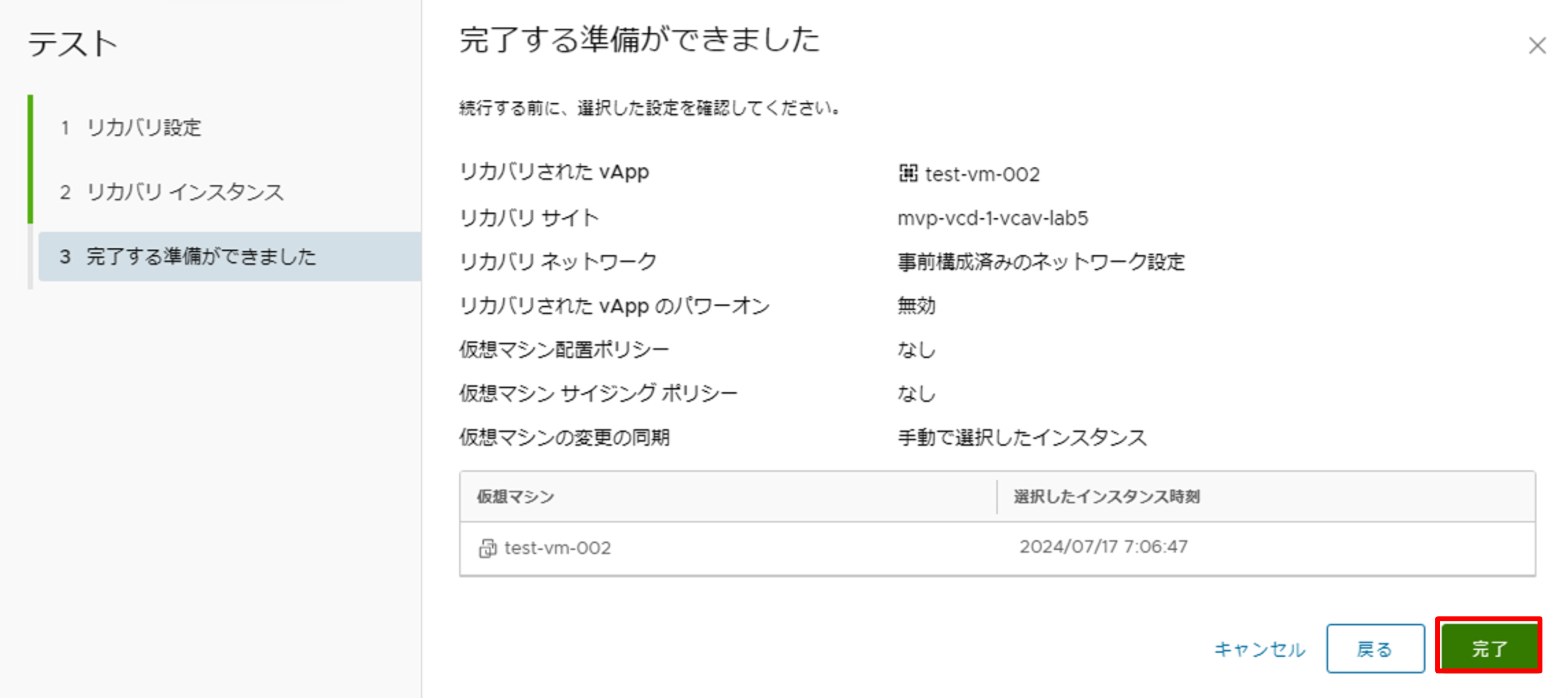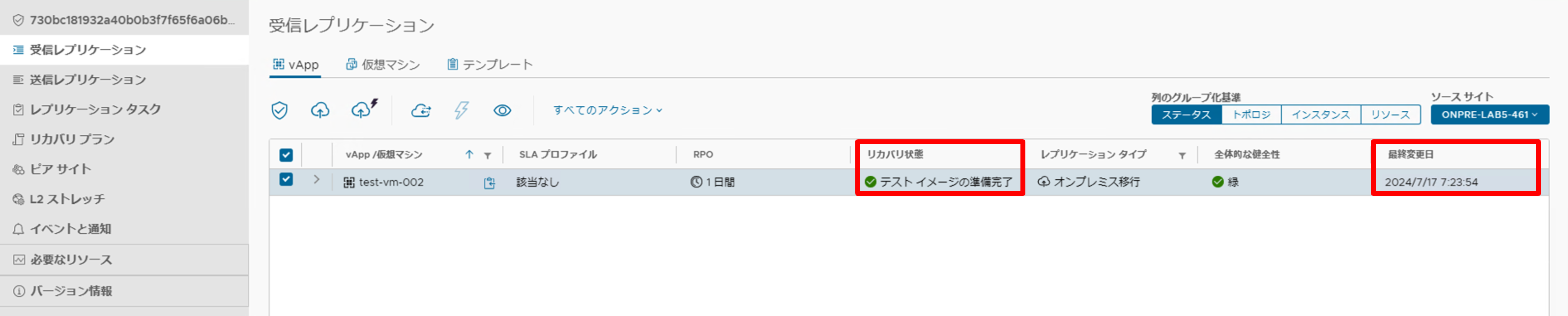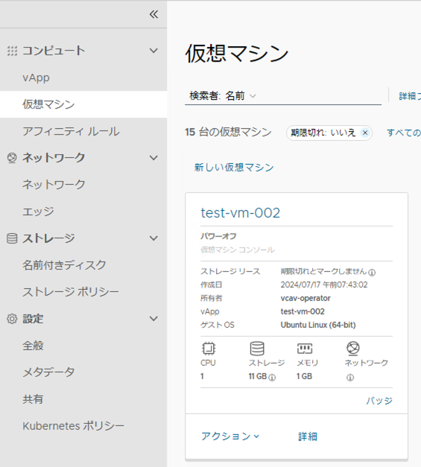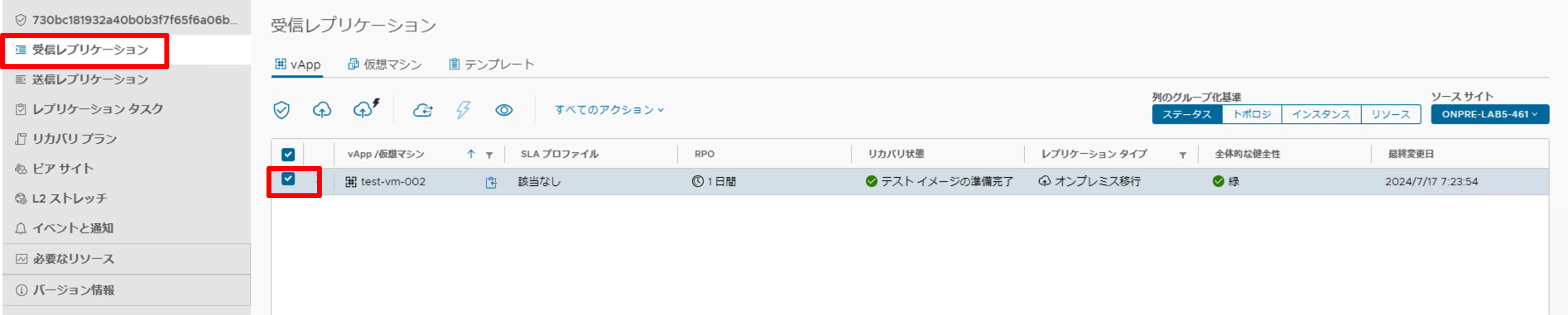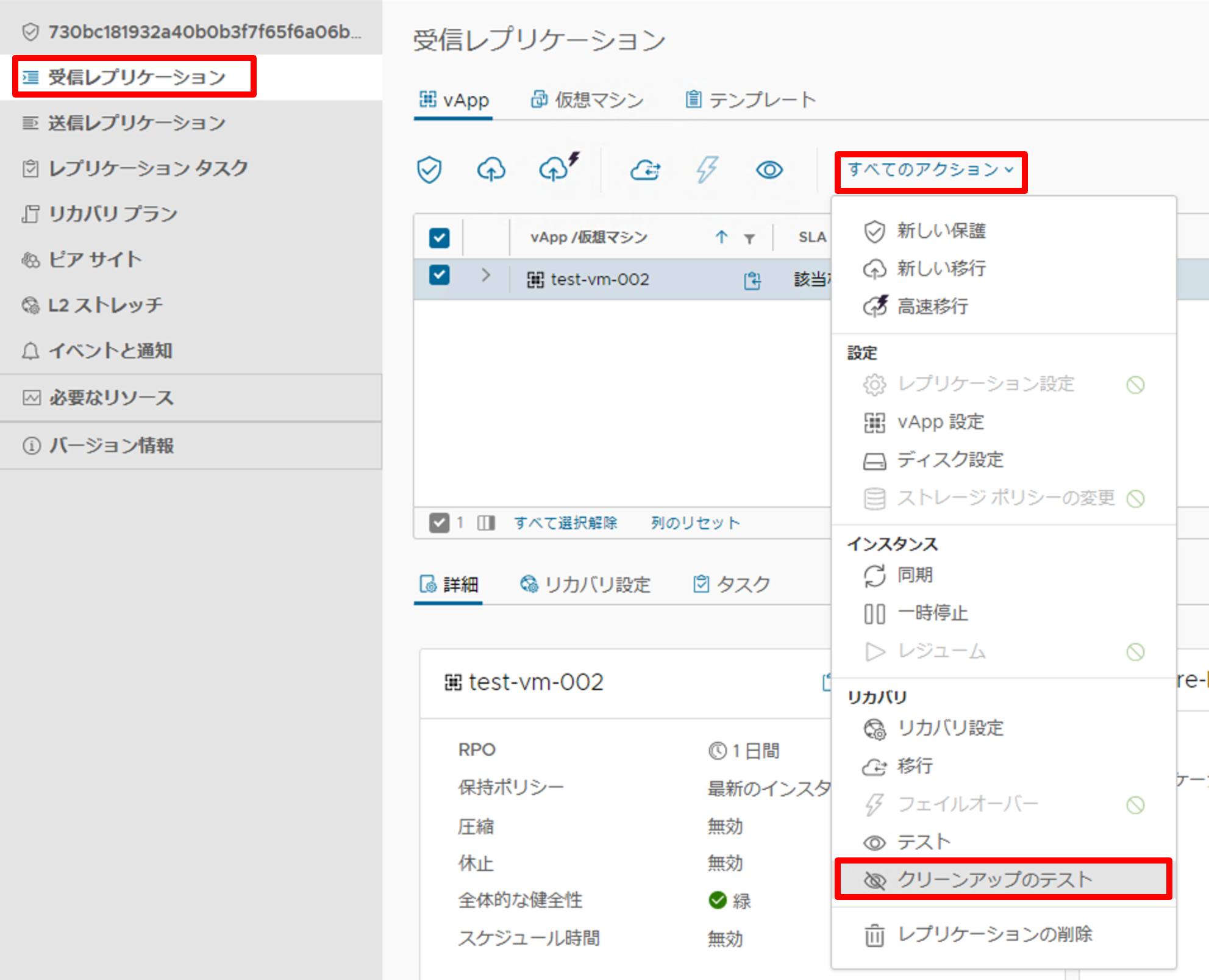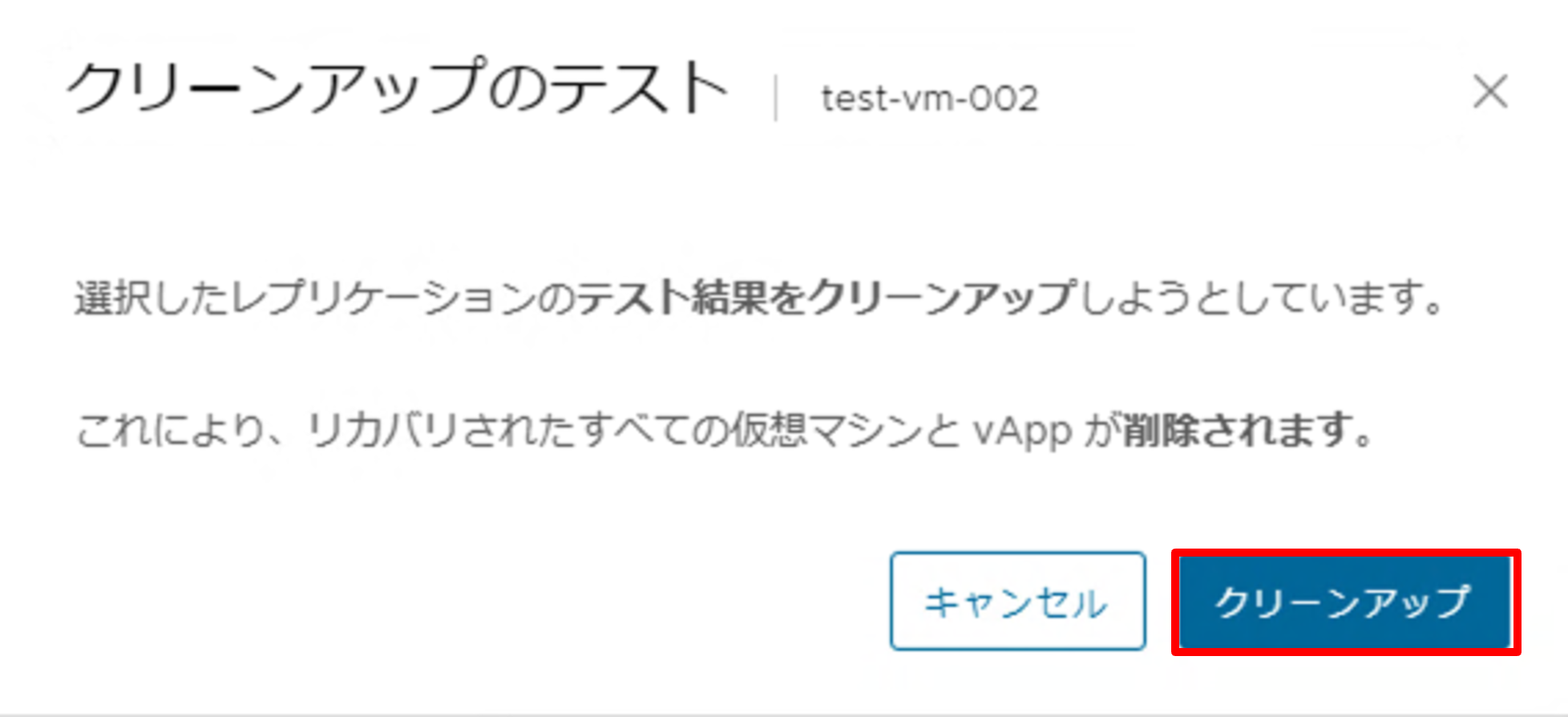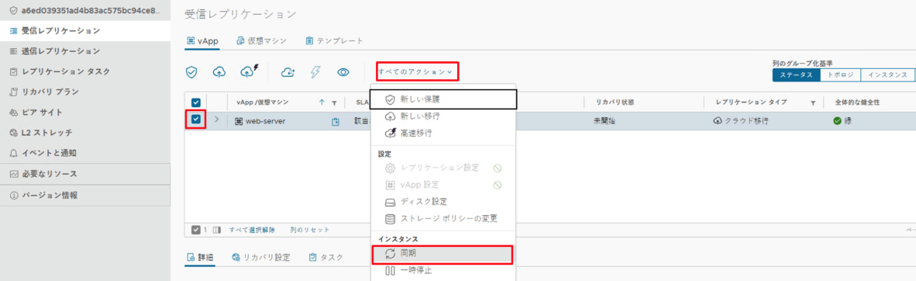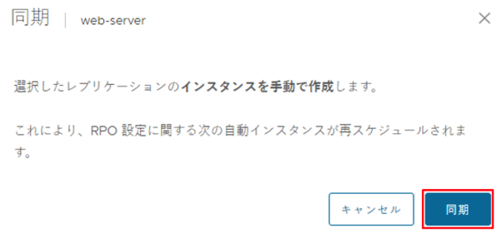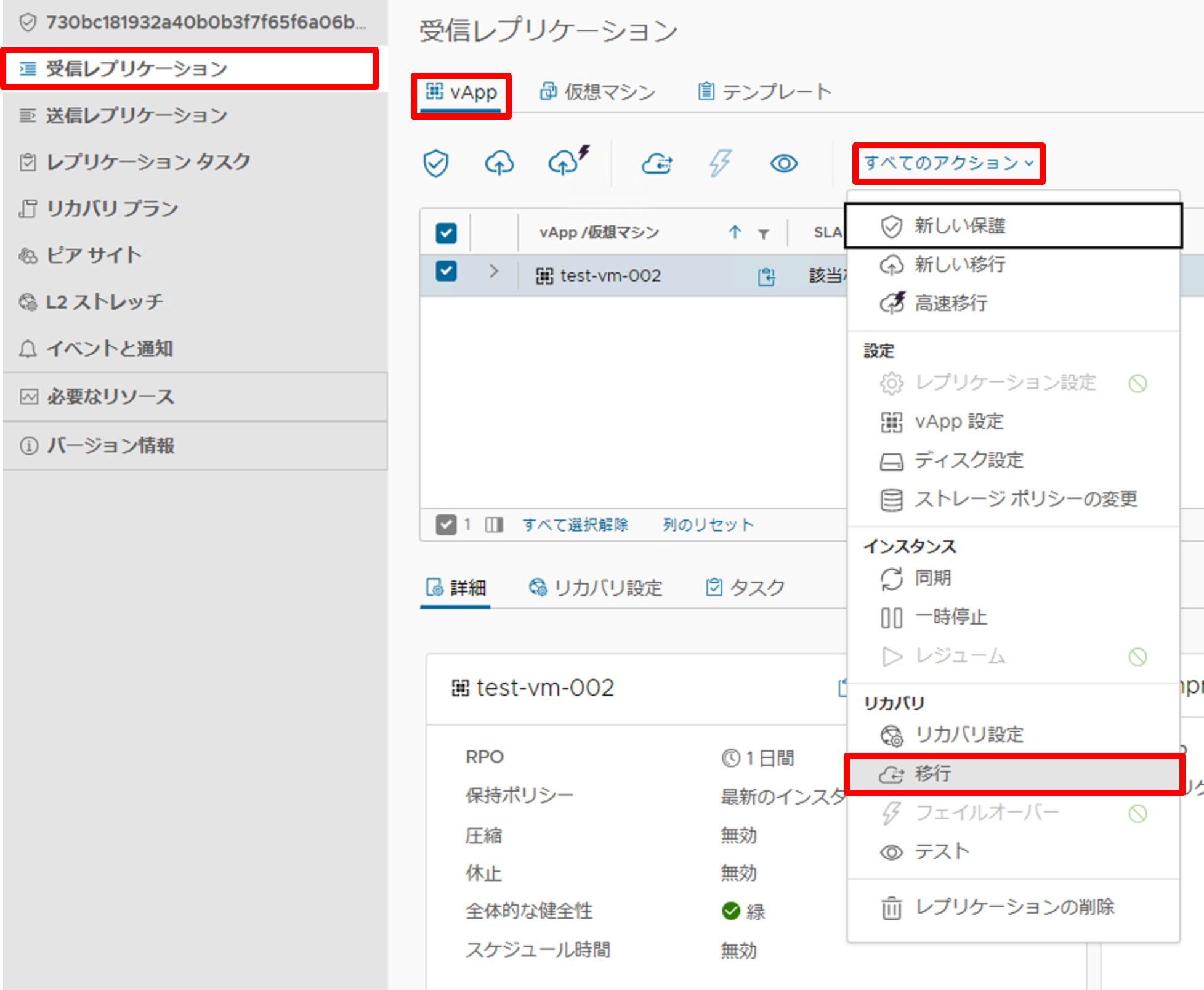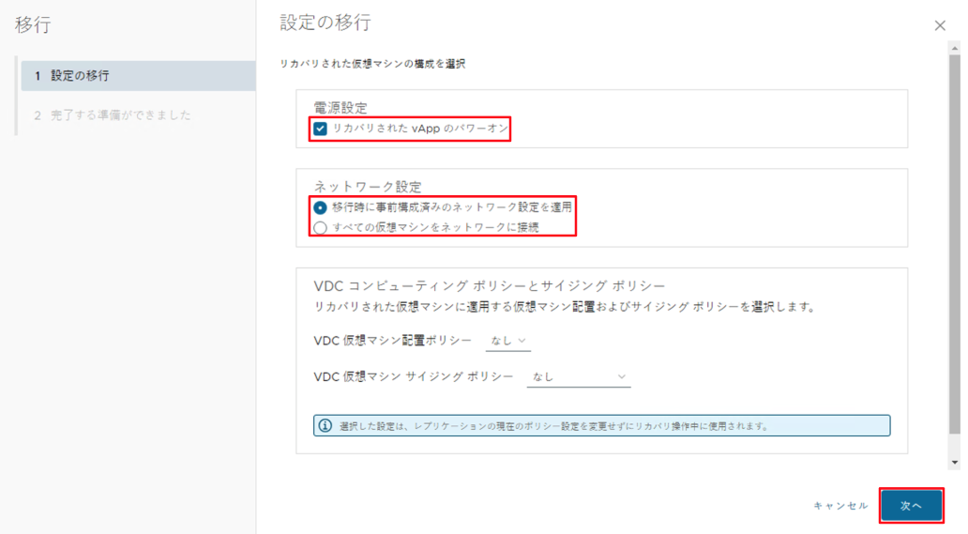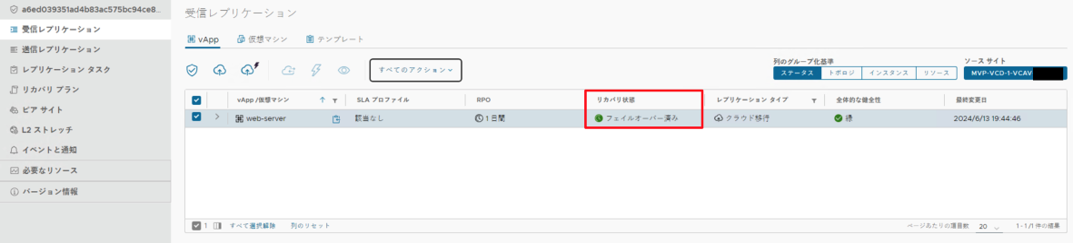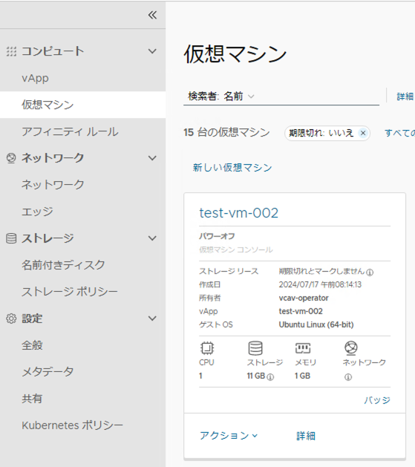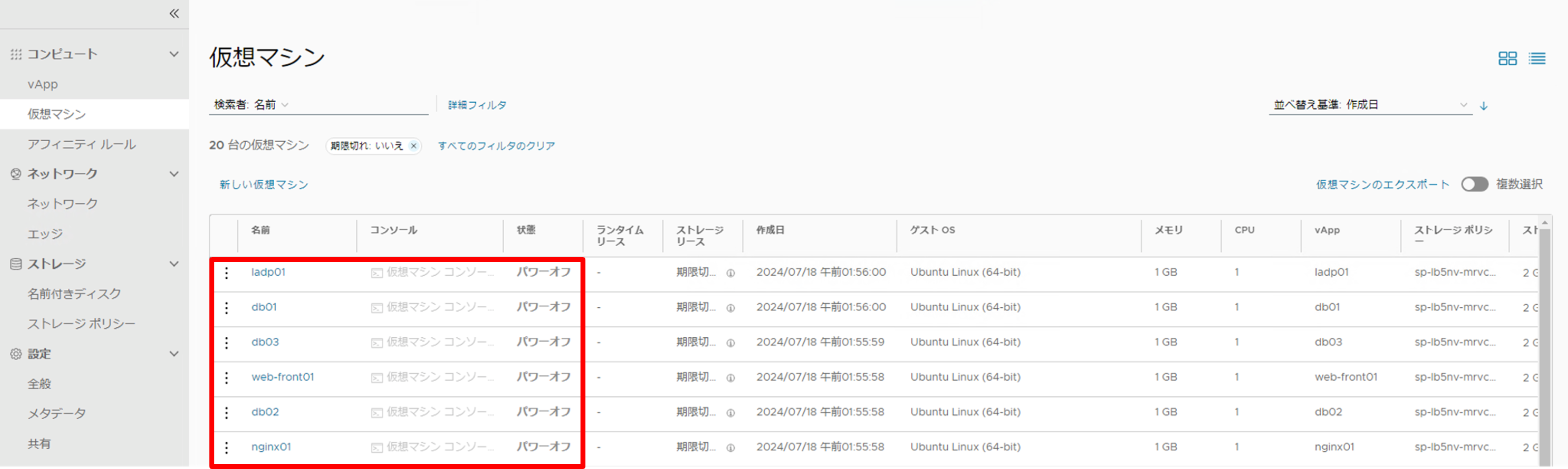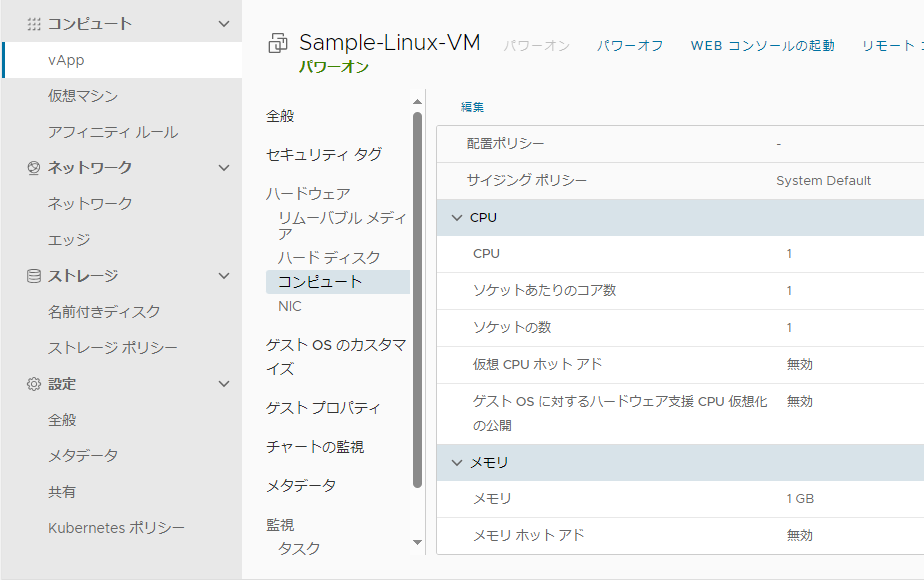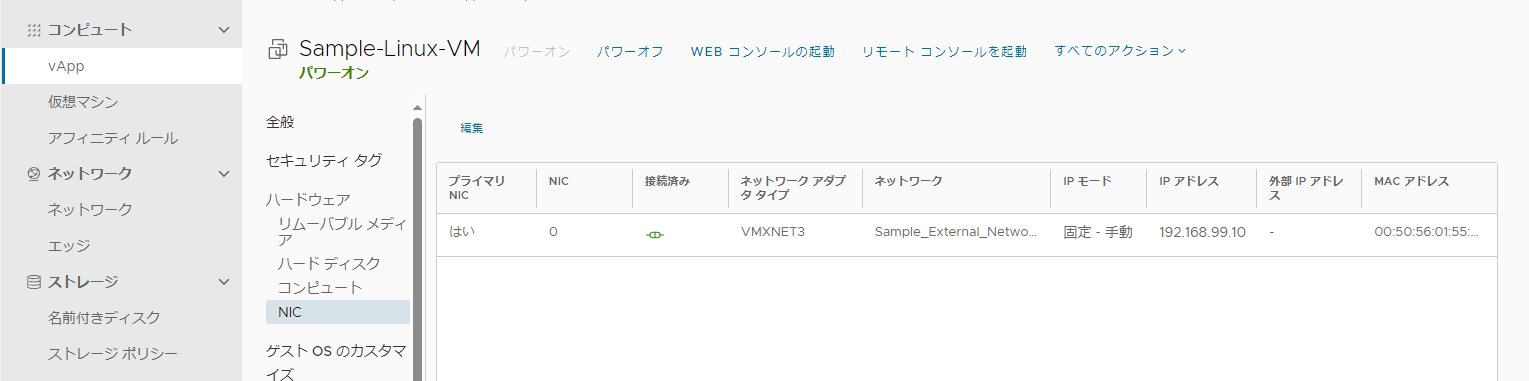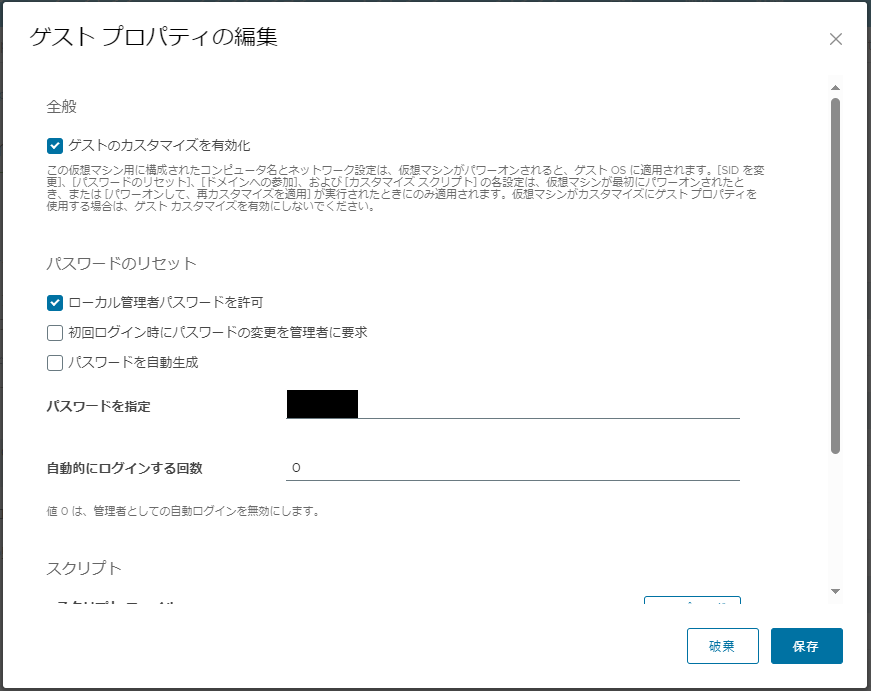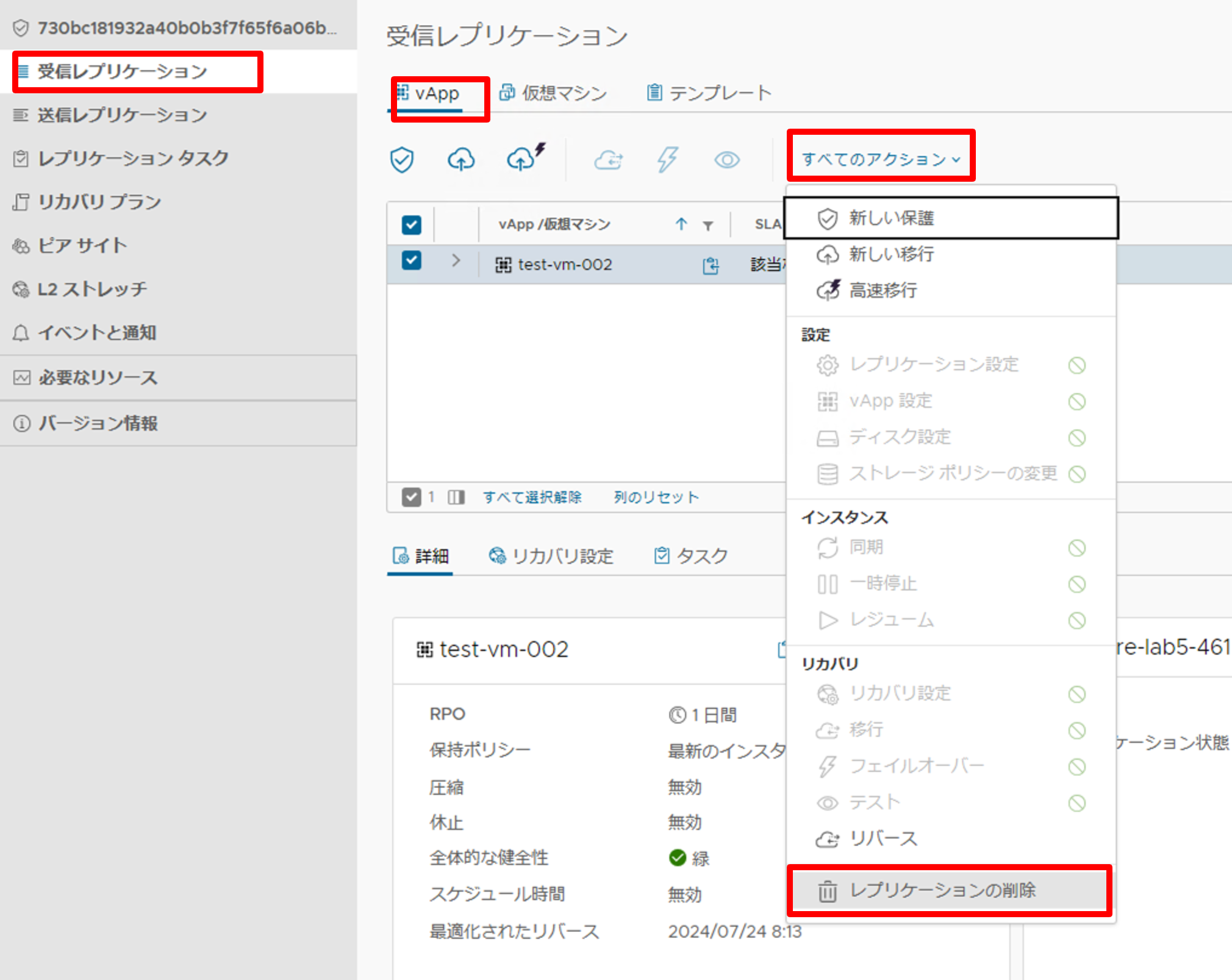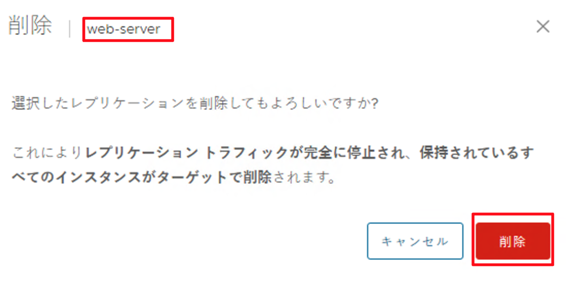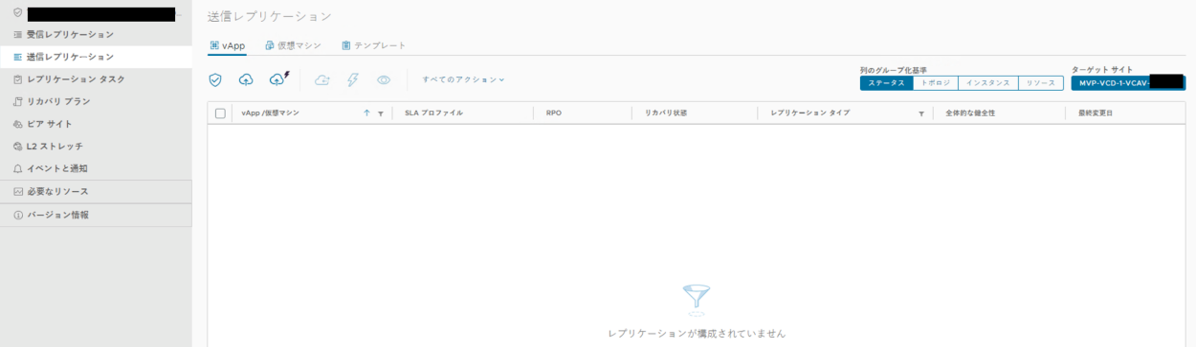VMware Cloud Director Avilability機能を利用したオンプレミス環境からIaaS Powered by VMwareへのvApp/VMの移行(マイグレーション)方法¶
事前検討¶
項目 |
概要 |
|---|---|
移行先ネットワーク
(IPセグメント設計)
|
VCDAでは移行先ネットワークの作成は行われません。
事前に移行先ネットワークの作成を行う必要があります。
移行先ネットワークには以下の2種類があり、それぞれ適した用途があります。
移行対象に合わせた移行先ネットワークの選定を実施して下さい。
経路指定型OvDCネットワーク… EdgeNode(T1-Gateway)にて管理・ルーティングが可能、また外部接続側との接続が可能なネットワーク
隔離型OvDCネットワーク… EdgeNode(T1-Gateway)にて管理・ルーティングが可能ですがOvDC外へのトラフィック流出は行えません。
|
レプリケーション先vAppグループの策定
(スタンドアロンVM用)
|
オンプレミス環境からのレプリケーション
オンプレミス環境からのレプリケーションを作成する場合、1つのvApp内にレプリケーションを行うことで複数の仮想マシンをグループ化することができます。
vAppレプリケーションを行うことで、グループ化された仮想マシンの起動順序の設定、起動遅延を設定することが可能です。
vApp内にグルーピングすることでスタンドアロンVMを用途毎に格納することが可能となり管理性が向上します。
|
レプリケーション方法の選択 |
レプリケーションではレプリケーション先環境でのサービス稼働確認、レプリケーション前後のデータ同期方法の確立等の検討・策定を準備する必要があります。
レプリケーション手法は『移行』『保護』の2種類を選択することが可能ですが、今回のケースでは『移行』です。
■ 移行(マイグレーション)の場合: 移行元対象vApp/VMを移行先環境へコピーし、移行先環境にてvApp/VMの登録処理およびリストアを行います。
これにより処理完了後から移行先環境にて移行対象vApp/VMの利用が可能です。
■ 保護(DR)の場合: 移行の場合と処理は同様です。
ただし、保護では設定時に指定した"SLA"に従い対象vApp/VMの差分同期処理を行うことが可能です。
保護ではローテーションされたvApp/VMインスタンスとストアドインスタンスの二種類の形式で保存処理が行われます。
ローテーションされたインスタンスはSLAに従い取得された復旧ポイントからの復旧が可能です。
ストアドインスタンスは保存された時点の静止点からの復旧が可能です。
|
レプリケーション計画の策定 |
レプリケーションでは事前のテストが重要です。
レプリケーション先環境でのレプリケーション対象vApp/VMの正常性確認、サービス(アプリケーション)の正常性と確認すべき項目をあらかじめ整備する必要があります。
テストレプリケーションを行ったVMにてサービス継続性の検証等を行う事でレプリケーションに伴う各種リスクの予防が行えます。
|
製品 |
導入条件 |
|---|---|
オンプレミス側VMware基盤 |
- VMware vSphere 5.5 U3, 6.0 U3, 6.5U3, 6.7U3, 7.0
|
VMware Cloud Director Availability On-premises Appliance
※VCDA 4.5以降のバージョンに必要なリソースです。
|
- vCPU:8vCPU
- メモリ:8GB
- ディスク:10GB
(VMに必要なログなどのリソース量は含まれていません)
|
機能 |
プロトコル |
ポート |
|---|---|---|
On-Premises vCenter Server |
TCP |
8043 |
ESXi hosts |
TCP |
80
902
44046
|
VCDA On-premises Appliance |
TCP |
443
|
移行手順¶
1. オンプレミス環境からIPV環境への移行手順¶
オンプレミス環境からIPV環境へのマイグレーションの工程イメージ
2. VMware Cloud Director Availability On-premises Applianceの導入¶
3. IPV VMware Cloud Director Availabilityレプリケーション設定¶
注釈
種類 |
説明 |
|---|---|
移行/マイグレーション
※VMware製品での日本語表記は"移行"で"マイグレーション"ではありません。
|
移行元のVMをパワーオフして移行先のVMをパワーオンする |
フェイルオーバー |
移行元のVMをパワーオンのまま、移行先のVMをパワーオンする |
テストフェイルオーバー |
移行先のVMをNWに接続しない状態でパワーオンする |
注釈
3.1 移行用のレプリケーションの作成¶
設定項目 |
内容 |
|---|---|
受信レプリケーション |
VCDAにてペアリングしている状態で、レプリケーション先のサーバリソースに対するレプリケーション設定 |
送信レプリケーション |
VCDAにてペアリングしている状態で、レプリケーション元のサーバリソースに対するレプリケーション設定 |
項目 |
入力例 |
|---|---|
ユーザー名 |
組織管理者ID @ テナントID
※テナントIDはIPVポータル管理画面にてOrganization名として表示されます。
|
パスワード |
テナント組織管理者に設定したパスワード |
注釈
注釈
注釈
オプション項目 |
概要 |
|---|---|
レプリケーション トラフィックの圧縮 |
[設定を手動で構成する] を選択した場合、レプリケーション データ トラフィックが圧縮されますが、CPUの負荷が増加します。 |
同期開始の遅延 |
レプリケーション実行タイミングをスケジューリングする場合には本オプションを有効化します。
本オプション有効後、レプリケーションを開始する日付と時刻を入力する必要があります。
※オプションを有効化しない場合は即時に処理が実行されます。
|
VDCポリシー設定 |
VDC仮想マシン配置ポリシー:デフォルト値「なし」にて設定を変更しないでください。
VDC仮想マシンサイジングポリシー:デフォルト値「なし」にて設定を変更しないでください。
|
ディスクの除外 |
移行対象仮想マシンの仮想ハードディスクを宛先サイトへ複製する際に除外する場合には本項目を有効化します。 |
シード仮想マシンの構成 |
移行先サイトへの複製処理時に以前の仮想マシンコピーを使用する場合には本項目を有効化します。 |
注釈
4 移行のテスト¶
4.1 テストレプリケーションの実施¶
注釈
設定項目 |
概要 |
|---|---|
電源設定 |
テスト タスクの完了後に、ターゲット サイトでリカバリされた仮想マシン等のパワーオンを実行するかの選択 |
ネットワーク設定 |
[フェイルオーバー時に事前構成済みのネットワーク設定を適用] : 仮想マシンのレプリケーション中に構成されたネットワークを割り当てます。
[すべての仮想マシンをネットワークに接続] : ドロップダウン メニューからレプリケートされた仮想マシンを接続するネットワークを選択します。
|
VDCコンピューティングポリシーとサイジングポリシー |
VDC仮想マシン配置ポリシー:デフォルト値「なし」にて設定を変更しないでください。
VDC仮想マシンサイジングポリシー:デフォルト値「なし」にて設定を変更しないでください。
|
設定項目 |
概要 |
|---|---|
すべての仮想マシンを現在の状態に同期 |
最新の変更が反映されたパワーオン状態のvApp・仮想マシンのインスタンスを作成し、そのインスタンスをテスト フェイルオーバーに使用します。 |
既存のインスタンスを手動で選択 |
リカバリされた仮想マシン等のデータを同期せずに既存の同期済みインスタンスから選択します。 |
4.2 テストレプリケーションのクリーンアップ¶
5. 移行の実施¶
設定項目 |
概要 |
|---|---|
電源設定
|
フェイルオーバー後、ターゲットサイトで対象のvApp/仮想マシンを起動するかの選択
ソース サイトでは、移行が正常に完了すると、レプリケーション内のすべての仮想マシンがパワーオフされます。
|
ネットワーク設定
|
[フェイルオーバー時に事前構成済みのネットワーク設定を適用] を選択した場合、仮想マシンのレプリケーション中に構成されたネットワークを割り当てます。
[すべての仮想マシンをネットワークに接続] を選択した場合、ドロップダウン メニューからレプリケートされた仮想マシンを接続するネットワークを選択します。
|
VDCコンピューティングポリシーとサイジングポリシー |
VDC仮想マシン配置ポリシー:デフォルト値「なし」にて設定を変更しないでください。
VDC仮想マシンサイジングポリシー:デフォルト値「なし」にて設定を変更しないでください。
|
注釈
6. 移行後の仮想マシンの設定確認¶
7. 移行後の作業¶
7.1 移行用のレプリケーションの削除¶
VCDA機能を利用したオンプレミス環境からIaaS Powered by VMwareへのvApp/VMの移行方法の解説は以上です。